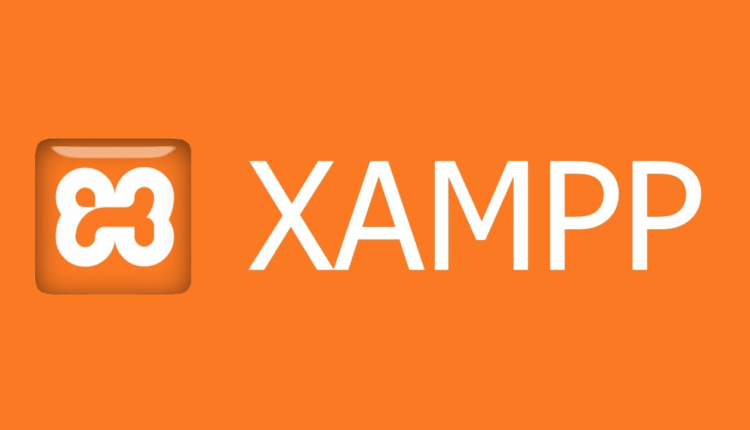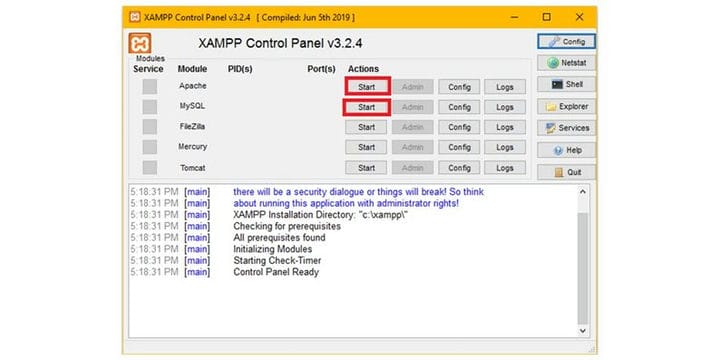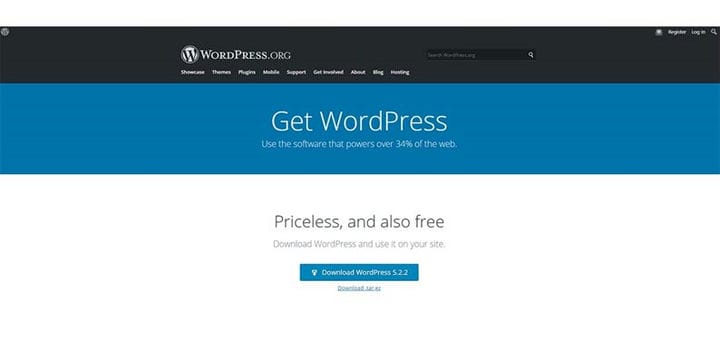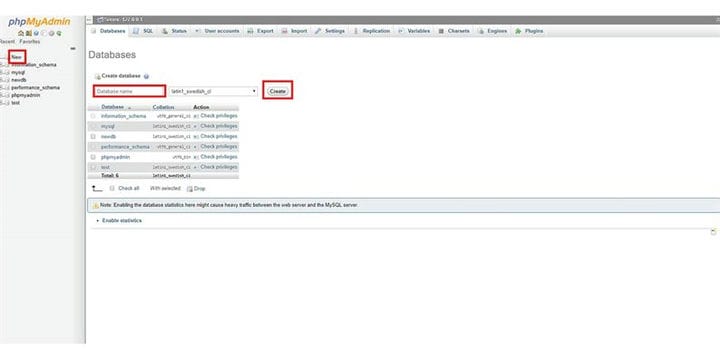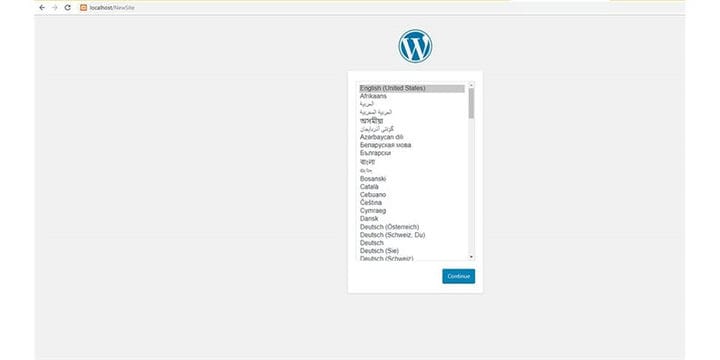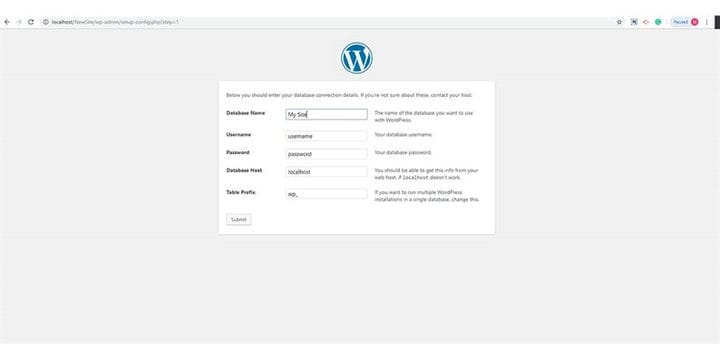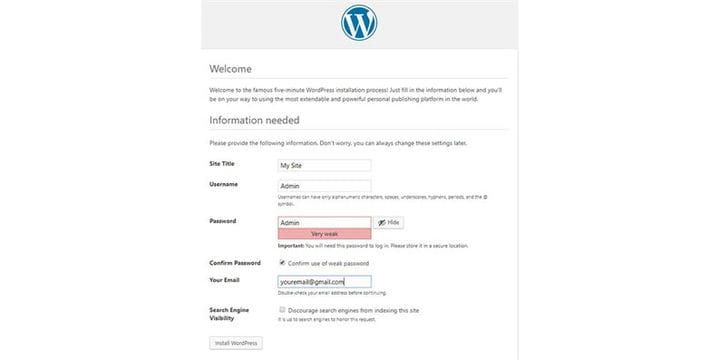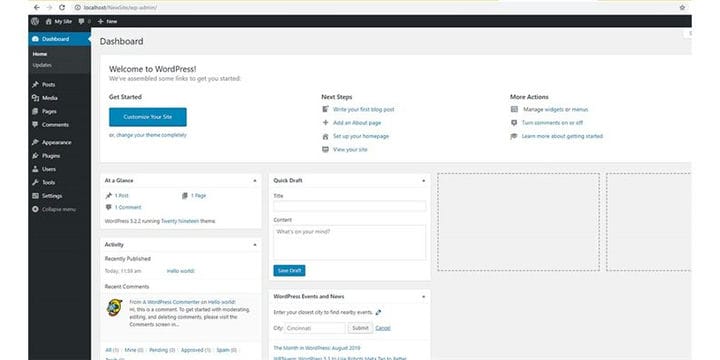WordPressin asentaminen XAMPP:hen
Haluatko rakentaa paikallisen WordPress-sivun käyttämällä XAMPP:tä työpöydällesi? WordPressin asentaminen työpöydällesi auttaa sinua testaamaan WordPressiä, testaamaan teemoja/laajennuksia ja oppimaan WordPressin luomista. Tässä viestissä näytämme, kuinka voit rakentaa paikallisen WordPress-sivuston XAMPP:n avulla.
Vaihe 1: Ensin sinun on siirryttävä XAMPP-verkkosivustolle ja ladattava XAMPP käyttöjärjestelmäsi mukaan.
Vaihe 2: Latauksen jälkeen sinun on asennettava XAMPP. Kun asennus on valmis, XAMPP-ohjauspaneeli tulee näkyviin. Sinun on käynnistettävä nämä kaksi palvelua.
Vaihe 3: Sitten sinun on ladattava WordPress ja purettava se. Purkamisen jälkeen näet "wordpress"-tiedoston. Kopioi tämä tiedosto C:Xampphtdocs-kansioon. Nimeä se uudelleen haluamallasi tavalla. Minun tapauksessani nimesin sen uudelleen "NewSite".
Vaihe 4: Sinun on luotava tietokanta verkkosivustollesi. Mene osoitteeseen http://localhost/phpmyadmin ja paina "Uusi" ja luo uusi tietokanta verkkosivustollesi.
Vaihe 5: Siirry Internet-selaimeen ja kirjoita http://localhost/NewSite. Luultavasti näet tämän sivun. Paina "Jatka" ja sitten "Let’s go"
Vaihe 6: Näet seuraavanlaisen sivun:
Kirjoita aiemmin luomasi tietokannan nimi. Tyhjennä käyttäjänimi "root" ja salasana -kenttä. Tietokantaisäntä on localhost ja taulukon etuliite wp_ ja napsauta sitten "Lähetä"
Sitten "Suorita asennus"
Vaihe 7: Näet seuraavanlaisen sivun:
Anna sivustollesi nimi, jonka jälkeen sinun tulee syöttää käyttäjätunnus, salasana ja sähköpostiosoite admin-tiliä varten.
Kun olet täyttänyt tämän lomakkeen, paina "Asenna WordPress"
Vaihe 8: Asennuksen jälkeen näet tämän kaltaisen sivun ja painat sisäänkirjautumista ja kirjaudu sisään juuri luomallasi järjestelmänvalvojan käyttäjätunnuksella ja salasanalla.
Vaihe 9: Sinut uudelleenohjataan WordPress Dashboardiin onnistuneen kirjautumisen jälkeen.